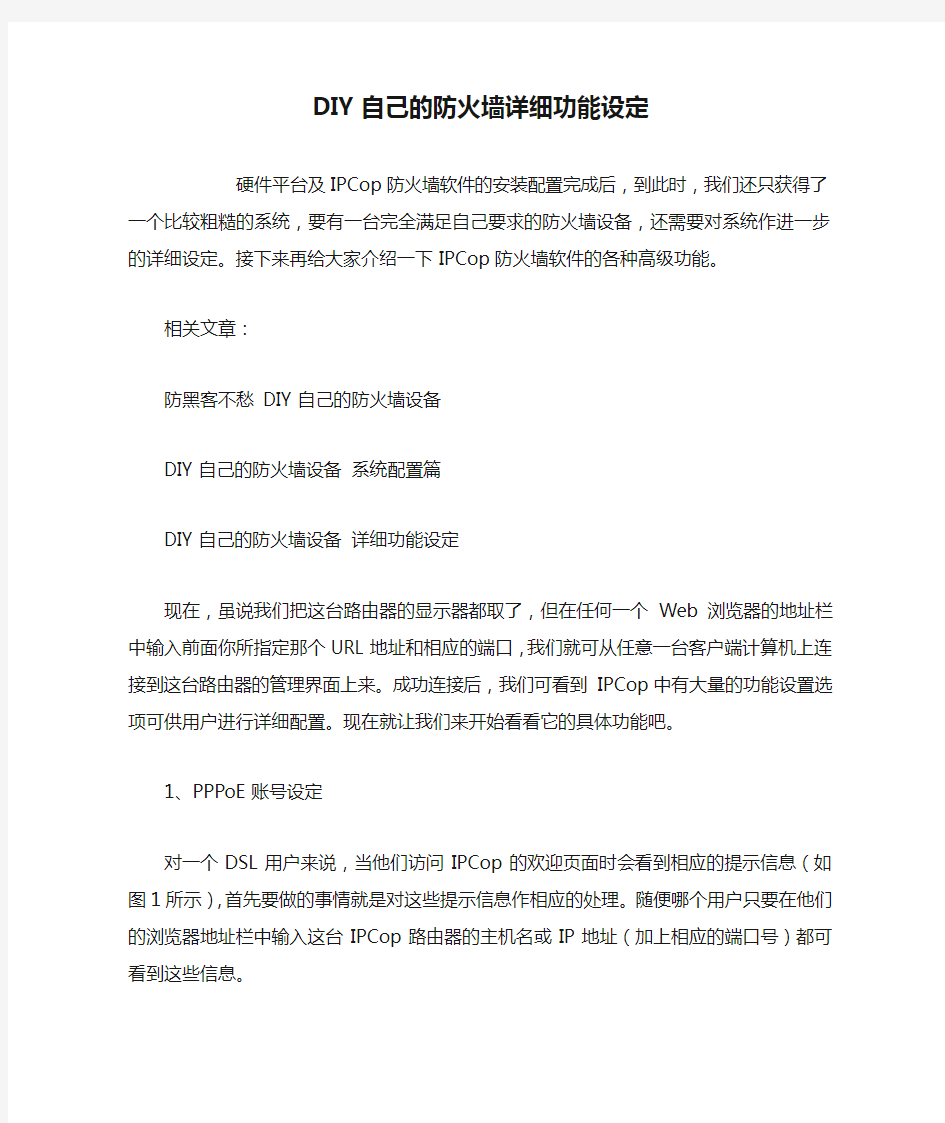

DIY自己的防火墙详细功能设定
硬件平台及IPCop防火墙软件的安装配置完成后,到此时,我们还只获得了一个比较粗糙的系统,要有一台完全满足自己要求的防火墙设备,还需要对系统作进一步的详细设定。接下来再给大家介绍一下IPCop防火墙软件的各种高级功能。
相关文章:
防黑客不愁DIY自己的防火墙设备
DIY自己的防火墙设备系统配置篇
DIY自己的防火墙设备详细功能设定
现在,虽说我们把这台路由器的显示器都取了,但在任何一个Web浏览器的地址栏中输入前面你所指定那个URL地址和相应的端口,我们就可从任意一台客户端计算机上连接到这台路由器的管理界面上来。成功连接后,我们可看到IPCop中有大量的功能设置选项可供用户进行详细配置。现在就让我们来开始看看它的具体功能吧。
1、PPPoE账号设定
对一个DSL用户来说,当他们访问IPCop的欢迎页面时会看到相应的提示信息(如图1所示),首先要做的事情就是对这些提示信息作相应的处理。随便哪个用户只要在他们的浏览器地址栏中输入这台IPCop路由器的主机名或IP地址(加上相应的端口号)都可看到这些信息。
图1:来自于DSL用户的错误提示信息
出现这个错误信息的原因是由于我们没有指定相应的DSL账号与密码的缘故,要完成这些信息的指定,我们可进入到“Network”菜单下的“Dialup”选项,不过要使用那个admin 或root用户的身份登录进入。图2显示的是是PPPoE连接中所有可用的配置选项内容。
图2:PPPoE账号设置
2、DHCP服务器
前面就已经提到,IPCop可以担当一台DHCP服务器的角色,不过首先要做的是先完成图3和图4中所示的内容。由于DHCP服务器设置的web界面窗口比较大,笔者就用两张图片来显示这个窗口中的内容,在这两个图片中分别表示的是左边和右边区域部分的内容。
图3:DHCP服务器选项(左边部分)
图4:DHCP服务器选项(右边部分)
固定的IP地址(也称为被保留的IP地址)是通过使用每一台客户端计算机网卡的那个唯一的MAC地址来进行分配的。一旦我们获得了相应客户端计算机的MAC地址后,我们就可以为这台计算机分配一个永久的IP地址了,具体的操作在DHCP配置窗口比较靠近底部的地方。为了更简单化,给大家举个实例说明,笔者使用的是192.168.0.168这个地址(如图5所示)。
图5:分配给某台客户端计算机一个固定的IP地址
为也有助于你以后更方便地找到这台计算机,在这还可以输入一些附加的信息来描述这台客户端计算机的一些基本情况,具体的内容是填在“Remark”这个输入框中的。我们也可看到,在这个窗口中,还有“Next Address”、“Filename”、“Root Path”这三个输入框可供用户输入,这些选项的内容就不一定需要输入了,仅仅只是在客户端是从网络中引导时才需要这几个参数(即就是无盘工作站)。如果我们添加了一个客户端计算机,则可以在列表中查看到这个客户端。
3、端口转发和动态DNS
像IPCop这样的基于NA T(网络地址转换)的路由器,它们都会丢弃所有来自于因特网对内部网络的数据请求,从而保证局域网内计算机的安全,保证其免于受到来自于因特网上不明来源计算机的直接访问。但因此就引发出另外一个问题,当我们想允许一些来自于因特网上的数据请求时IPCop路由器会不分青红皂白一律加以拒绝,比如说我们在局域网中安装有web或FTP服务器时,来自于外网的请求便不能成功连接到这样的服务器上。因此,像那些商用的NAT路由器一样,IPCop也可为那些特定的因特网请求进行转发,把它们指定到局域网中的某些机器上。端口转发的设置是通过被称之为“Port Forwarding”的功能来完成的。
下面笔者给大家举个例子来说明怎样为一台局域网中的Web服务器添加一条端口转发规则,如下图6所示。在这个新规则的添加窗口中,我们填入web服务器的IP地址192.168.0.168作为目的IP地址,并且指定HTTP源端口为端口80(对来自于因特网那一方的访问而言),目的端口也是设定为这一个数值(即我们本地内网中的客户端计算机192.168.0.168)。在“Remark”这一项中,可输入比较简单的信息来标明这样规则的名称及用途,在我们的这个实例中,是填入的“Webserver”这样一个简单信息,表明这条规则是针对局域网中的web服务器的。
图6:添加一条端口转发规则
然后再点击“添加”按钮,这样这条规则就被添加到此窗口下部的规则列表中了,并且马上就可开始发挥作用,供用户使用了。
如果你在外面的网络中,例如像在办公室中,想远程访问位于家庭局域网中的某一台客户端计算机,可能会发现,又有一个难题摆在我们的面前。大多数的ISP分配给用户的IP 地址都是动态的,在用户连接时从ISP处所获得的公网合法IP地址可能每次都会不同,这就意味着这台路由器(包括那些使用端口转发服务的内网服务器)只要它每次重新启动后再次连接到ISP时所获得的IP地址都会是不同的,那我们不可能每次都记下这个频繁变化的IP地址吧,况且这样也不现实,要是当你在外面的时候路由器重新启动或者是重新连接到因特网了,我们是很难确定它使用的是哪个IP地址的。幸运的是,动态DNS(dynamic DNS)提供了一种办法来解决这个难题。
在获得某个动态DNS服务提供商的账号后,把这些信息它们输入到IPCop的动态DNS 设置界面中就行了(如图7所示)。如果用户的因特网连接是通过代理服务器的,就要选中Behind a Proxy,而“Enable wildcards”这个选择框是用来处理子域的。
图7:设置动态DNS客户端
最后,IPCop需要知道到底怎样来确定它的IP地址,一般情况下,对绝大部分网络而言正确的设置是选择第一个选项的内容,即由“红色”接口来确定它的IP地址,如图8所示。第二个选项的内容只有在这样一种情况下才会使用,即当在IPCop路由器和因特网连接之间还有第二台路由器时就可选用这个选项。
图8:确定动态DNS IP地址的方法4、代理服务器
在这有两种不同类型的代理服务器功能。普通的代理服务方式(classic proxy),在一个特殊的端口上侦听对因特网的请求,通常这些端口为8080或3128。而如果用户想使用这样的代理服务器的话,就必须手工配置他们的浏览器相关设置值,否则的话是不能够使用这台代理服务器的。
第二种类型是透明的代理服务方式(transparent proxy),它可侦听任何的HTTP连接请求,并且不需在客户端计算机上作任何的更改。使用这种方式的话,用户要绕开这台代理服务器是不可能的了,这种代理方式可让管理员来限制用户对某一些站点的访问,更严格地控制用户访问因特网的权限与自由。
在默认状态下代理服务功能是被关闭的,只要在配置页面中选择“Services”,然后再选择“Proxy”就可打开它的代理服务器功能了。对安装在这台路由器上的每一个网络接口,都可分别单独地开启它们的代理服务功能。因此,对绿色网络接口来说,正确的选项是选中如图9中所示的“Enabled on Green”这个选择框。如果在你的路由器还安装有一块WLAN无线网卡的话,我们也可配置这个接口来使用代理服务功能,只要选中“Enabled on Blue”这个选项就行了。
图9:代理服务器设置
把“Transparent”这个选项给勾选上,就使我们路由器的代理服务器工作在透明代理方式下。选择了这种方式的话,那代理的端口就不用再作设置了。如果我们没有开启这项功能,那在局域网中每一台客户端计算机中的每一个浏览器中都必须手工输入这台服务器和相应的端口号。代理服务器所使用的缓存空间大小能够在“Cache Management”进行调整,由于这个缓存空间本身就是使用的路由器的硬盘,故极方便我们操作。在我们的这个实例中,选择了缓存空间的大小为40 GB,并且设置了它所缓存的最大目标文件尺寸为不超过32 MB,而最小的文件大小就不需要作设置了。
注意:在这跟大家提个醒的是,当我们选择了一个比较大的缓存容量,点击下保存按钮后,会出现这样的现象:这个web页面会很长时间没有反应,好像死机了一样,这是因为路由器在试着分配所指定的磁盘空间。不要着急,只要耐心等上一会儿,等这个过程结束后就恢复正常了。
最后,在这还有另外一个选项,用来限制进行传输的数据总量。这个功能对那些没有使用包月收费制度的用户来说可能还是有点兴趣的,如果用户接入因特网不是按固定价格的话,而是按流量大小来收费,这个功能就可防止你每月的因特网服务费超过标准,否则网络中用户常进行大文件的下载很容易使你的流量超出限额,特别是现在BT下载这么流行。
5、监控功能
IPCop也提供了大量有关系统和网络状态的相关信息供用户查询,也还包括有各种不同的系统资源利用率图表来供用户了解当前设备的工作状态。图10到图13显示的是一小段时间内的系统和网络信息。
图10:供用户检测系统状态的服务列表
图11:系统运行时间报告
图12:使用Linux的ipconfig命令得到的网络状态
图13:绿色接口(局域网)的通信流量
6、日志功能和Shell
尽管说来,一个系统中的日志文件的内容看起来让人头疼,远没有那种交互式的状态图表好看,但当问题真正发生的时候,系统的日志记录实际上还是对用户有相当帮助作用的。在IPCop中,可以在“Log”这个标签中来查看系统的日志文件内容,如图14所示。
图14:动态DNS更新失败的日志记录
有时,使用一个命令行接口界面完成一些功能可能会更方便、更简单,对那些操作熟练的用户来说,根本就不用在图形界面上用鼠标点来点去,直接用一个命令就可。IPCop也提供了一个直接的shell界面来供用户使用(当然,只限于root用户)。有时,当web界面的访问没有响应时,这样的命令行窗口可就派上用场了。图15显示的是当我们使用一个关机命令shutdown now –r来重新启动计算机时屏幕上显示的内容。
图15:使用一个命令来关闭计算机
写在最后
实际上,IPCop还有一些其他的有用功能,由于篇幅的关系,笔者在这不能为大家一一详细介绍,下面就简要地介绍一下IPCop的其他一些重要的实用功能。
在IPCop中,有一个Snort入侵检测系统,这个入侵检测系统可设置来监视每一个网络接口,以检测那些可疑活动连接中的已知数据流量标志;它包括有带宽管理(Traffic shaping,重组流量)的功能,让用户更充分地利用网络的上行和下行带宽,分配高、中、低的优先权给特定的web服务(端口),从而满足那些对带宽实时性要求比较高的程序需求,例如像VoIP 应用一样。最后,IPCop系统还包括有一个IPsec VPN服务器功能,可处理网络对网络(Net-to-Net)的VPN通道和处理主机对网络(Host-to-Net)的VPN通道,也可处理pre-shared key/password/pass phrase或X.509证书验证方法。
如果你正准备来自己动手DIY一台路由器的话,可能会有许多的软件系统可供选择。不过IPCop简单容易的安装方式、丰富的功能设置和设计精美的用户界面可能会吸引住你的眼球。
服务器初始安装: Dell Poweredge R300(146Gx2容量两台用作web服务器,300Gx2容量一台用作数据库服务器) 配置磁盘阵列:重启服务器,根据屏幕提示按Ctrl+C进入SAS管理界面,将两块硬盘配置成Raid 1(镜像卷,会清除硬盘数据,总容量分别为146G、146G、300G) SASGIR—RAID Properties—Create R1 Volume—将两块硬盘raid disk设成“yes”—按C 创建raid组—F3创建…完毕 系统安装:打开光驱,放入系统引导盘(dell Systems Management Tools and Documentation),重启服务器之后自动进入到引导界面(选择从Optical Driver启动) 之后按照安装向导填写相关信息,(系统盘划分:30~40G),根据提示插入系统盘(Windows Server 2003)等待完成系统安装。
防火墙设置: 设备:Netscreen SSG5 物理端口设置: 外网端口(Untrust):端口E0/0 内网端口(Trust):E0/2、E0/3 – 10.1.1.0网段bgroup1 E0/4~6 – 192.168.1.0网段bgroup0 首先将Starnetdb、Starnetweb1和Starnetweb2的本地连接网卡连接到防火墙E0/4、E0/5、E0/6端口,将Starnetweb1、Starnetweb2的管理地址网卡连接到防火墙E0/2、E0/3端口 然后通过浏览器访问防火墙Web’管理界面,在Network—Interface—List 进入端口列表界面 编辑bpgroup0: Bgroup0为内网接口,,所以Zone Name选择“trust” IP地址选择Static IP,填入地址192.168.1.1并且勾选可管理,管理地址相同 Management Services为可选的连接方式,一般需要勾选Web UI、SSL、Telnet
课程设计报告 课程名称计算机网络 课题名称1、防火墙技术与实现 2、无线WLAN的设计与实现 专业计算机科学与技术 班级0802班 学号 2
姓名王能 指导教师刘铁武韩宁 2011年3 月6 日
湖南工程学院 课程设计任务书 一.设计内容: 问题1:基于的认证系统 建立为了便于集中认证和管理接入用户,采用AAA(Authentication、Authorization 和Accounting)安全体系。通过某种一致的办法来配置网络服务,控制用户通过网络接入服务器的访问园区网络,设计内容如下: 1.掌握和RADIUS等协议的工作原理,了解EAP协议 2.掌握HP5308/HP2626交换机的配置、调试方法 3.掌握WindowsIAS的配置方法和PAP,CHAP等用户验证方法 4.建立一个基于三层交换机的模拟园区网络,用户通过AAA方式接入园区网络 问题2:动态路由协议的研究与实现 建立基于RIP和OSPF协议的局域网,对RIP和OSPF协议的工作原理进行研究,设计内容如下: 1.掌握RIP和OSPF路由协议的工作原理 2.掌握HP5308三层交换机和HP7000路由器的配置、调试方法 3.掌握RIP和OSPF协议的报文格式,路由更新的过程 4.建立基于RIP和OSPF协议的模拟园区网络 5.设计实施与测试方案 问题3:防火墙技术与实现 建立一个园区网络应用防火墙的需求,对具体实施尽心设计并实施,设计内容如下:1.掌握防火墙使用的主要技术:数据包过滤,应用网关和代理服务 2.掌握HP7000路由器的配置、调试方法 3.掌握访问控制列表ACL,网络地址转换NAT和端口映射等技术 4.建立一个基于HP7000路由器的模拟园区网络出口 5.设计实施与测试方案 问题4:生成树协议的研究与实现 建立基于STP协议的局域网,对STP协议的工作原理进行研究,设计内容如下: 1.掌握生成树协议的工作原理
(一)防火墙初始配置 1.导入证书 打开目录“Admin Cert”,双击“SecGateAdmin.p12”,进行安装,密码是“123456”; 2.将电脑的网线与防火墙的WAN口相连,打开防火墙电源。 3.设置好电脑的IP地址为“10.50.10.44”后,用IE打开地址:https://10.50.10.45:8889。 输入用户名和密码进入管理界面。 防火墙的W AN口默认的IP是“10.50.10.45”, 防火墙默认的管理主机IP是:“10.50.10.44” 进入防火墙WEB界面用户名和密码是:“admin”-“firewall” 进入地址是:https://10.50.10.45:8889 4.导入“license许可证文件” 系统配置---升级许可,点如下图中的浏览 ,然后找到与防火墙相对应的lns许可文件,然后再“导入许可证”,导入许可文件后才能进行防火墙的管理。 5.增加管理主机(或改成“管理主机不受限制”) 管理配置—管理主机,增加管理主机的IP地址,或直接在“管理主机不受限制” 上打勾。记得“保存配置”。 6.增加LAN的接口地址:网络配置---接口IP,增加LAN的IP地址为:192.168.11.254, 子网掩码为:255.255.255.0 7.将硬盘录像机的IP改为”192.168.11.250”,子网掩码:”255.255.255.0”,网 关:”192.168.11.254” 8.记得在最上方点击”保存配置”,这样才会在重启后也生效。
(二)防火墙公网地址配置方法: 1.配置公网IP 网络配置---接口IP,增加WAN的IP地址为公网地址,子网掩码为电信或联通提供的子网掩码。 2.配置默认网关 网络配置---策略路由,点“添加”,然后选“路由”,只用在地址框里输入网关地址即可。 3.保存配置。
防火墙的接口配置 Interface是防火墙配置中最基本的命令之一,他主要的功能就是开启关闭接口、配置接口的速度、对接口进行命名等等。在买来防火 墙的时候,防火墙的各个端都都是关闭的,所以,防火墙买来后,若不进行任何的配置,防止在企业IT安全的网络上,则防火墙根本无法工作, 而且,还会导致企业网络不同。 1、配置接口速度 在防火墙中,配置接口速度的方法有两种,一种是手工配置,另外一种是自动配置。手工配置就是需要用户手工的指定防火墙接口的 通信速度;而自动配置的话,则是指防火墙接口会自动根据所连接的设备,来决定所需要的通信速度。 如:interface ethernet0 auto --为接口配置“自动设置连接速度” Interface ethernet2 100ful --为接口2手工指定连接速度,100MBIT/S。 这里,参数ethernet0或者etnernet2则表示防火墙的接口,而后面的参数表示具体的速度。 笔者建议 在配置接口速度的时候,要注意两个问题。 一是若采用手工指定接口速度的话,则指定的速度必须跟他所连接的设备的速度相同,否则的话,会出现一些意外的错误。如在防火
墙上,若连接了一个交换机的话,则交换机的端口速度必须跟防火墙这里设置的速度相匹配。 二是虽然防火墙提供了自动设置接口速度的功能,不过,在实际工作中,作者还是不建议大家采用这个功能。因为这个自动配置接口 速度,会影响防火墙的性能。而且,其有时候也会判断失误,给网络造成通信故障。所以,在一般情况下,无论是笔者,还是思科的官方 资料,都建议大家采用手工配置接口速度。 2、关闭与开启接口 防火墙上有多个接口,为了安全起见,打开的接口不用的话,则需要及时的进行关闭。一般可用shutdown命令来关闭防火墙的IT遵从接口。 但是这里跟思科的IOS软件有一个不同,就是如果要打开这个接口的话,则不用采用no shutdown命令。在防火墙的配置命令中,没有这一 条。而应该采用不带参数的shutdown命令,来把一个接口设置为管理模式。 笔者建议 在防火墙配置的时候,不要把所有的接口都打开,需要用到几个接口,就打开几个接口。若把所有的接口都打开的话,会影响防火墙 的运行效率,而且,对企业网络的安全也会有影响。或者说,他会降低防火墙对于企业网络的控制强度。
网御防火墙端口映射 一、端口映射概念及用途 采用端口映射(Port Mapping)的方法,可以实现从Internet到局域网部机器的特定端口服务的访问。例如,你所使用的机子处于一个连接到Internet的局域网,你在机子上所开的所有服务(如FTP),默认情况下外界是访问不了的。这是因为你机子的IP是局域网部IP,而外界能访问的只有你所连接的服务器的IP,由于整个局域网在Internet上只有一个真正的IP地址,而这个IP地址是属于局域网中服务器独有的。所以,外部的Internet登录时只可以找到局域网中的服务器,那你提供的服务当然是不起作用的。所以可以通过应用端口映射技术来解决。 二、联想网域防火墙端口映射配置 单位使用的防火墙型号是联想网域power 3414,在防火墙上需要做设置的地方有三处: 1、资源定义>>地址>>服务器地址 2、资源定义>>服务>>基本服务 3、策略配置>>安全规则>>包过滤规则 4、策略配置>>安全规则>>端口映射规则 映射分为两种: 一种是将网服务器上相应服务的端口号映射的外网相同的端口号上; 另一种是将网服务器上相应服务的端口号映射到外网其他的端口号上; 两者相比,第二种方法更为安全,应为这种方法没有使用默认的端口号,相对提高了安全性。 三、端口映射配置实例 接下来我们就采用上述两种方法来做映射,将192.168.4.2上提供的FTP服务,映射到外网ip上,分别以FTP默认端口号21,和自行设置的端口号6789,来对外网映射FTP服务! 一、端口映射概念及用途 采用端口映射(Port Mapping)的方法,可以实现从Internet到局域网部机器的特定端口服务的访问。例如,你所使用的机子处于一个连接到Internet的局域网,你在机子上所开的所有服务(如FTP),默认情况下外界是访问不了的。这是因为你机子的IP是局域网部IP,而外界能访问的只有你所连接的服务器的IP,由于整个局域网在Internet上只有一个真正的IP地址,而这个IP地址是属于局域网中服务器独有的。所以,外部的Internet登录时只可以找到局域网中的服务器,那你提供的服务当然是不起作用的。所以可以通过应用端口映射技术来解决。 二、联想网域防火墙端口映射配置 单位使用的防火墙型号是联想网域power 3414,在防火墙上需要做设置的地方有三处:
windows防火墙修改端口方法 windows防火墙修改端口方法一1、点击【开始】按钮在弹出的菜单中点击【控制面板】项 2、在弹出的控制面板窗口中,点击【windows防火墙】 3、在弹出的窗口左侧中点击【高级设置】,进入高级安全windows防火墙设置项 4、要想设置防火墙策略其实主要是针对端口的入站和出站规则进行设置,也就是告诉系统哪个门(端口)可以让什么样的人(链接),如何进出的策略,因此我们要设置入站和出战规则,点击左侧【入站规则】,然后点击右侧【操作】项中的【新建规则】按钮,弹出窗口。 5、选中【端口】点击下一步 6、选中【tcp】,并选中【特定本地端口】在后面的输入框中输入端口号,如1012点击下一步 7、选中指定的操作为【允许连接】点击下一步 8、选择规则应用的网络,默认是全部选中的,采用默认即可,点击下一步 9、为新建的规则起名并做相应的描述,点击完成 10、此时返回windows防火墙设置窗口,点击【入站规则】项,可以看到我们新建的防火墙入站规则,因为网络的连接一般都是双向的所以我们仅仅设置入站规则是不够的,还需要设置出
战规则,继续往下看 11、出战规则的设置其实和入站规则的设置是一样,点击【出战规则】项,再点击右侧的【新建规则】,在弹出的窗口中重复5-9步骤即可创建出战规则,至此针对一个端口的防火墙端口规则建立完毕。 windows防火墙修改端口方法二tcp udp 都 ip 层传输协议 ip 与层间处理接口tcp udp 协议端口号设计区运行单设备重应用程序 ip 址 由于同台机器能运行网络应用程序所计算机需要确保目标计算机接收源主机数据包软件应用程序确性及响应能够发送源主机确应用程序该程通使用tcp 或 udp 端口号实现 tcp udp 部源端口目标端口段主要用于显示发送接收程身份识别信息ip 址端口号合起称套接字 ietf iana 定义三种端口组:公认端口(well known ports)、注册端口(registeredports)及态/或私端口(dynamic and/or private ports) 公认端口(well known ports)01023 注册端口(registeredports)102449151 态/或私端口(dynamic and/or private ports)4915265535 提要更改tcp,udp端口问题,防火墙问题,防火墙添加允许规则,杀毒软件关,, 看了“windows防火墙如何修改端口”文章的
本篇要为大家介绍一些实用的知识,那就是如何配置防火中的安全策略。但要注意的是,防火墙的具体配置方法也不是千篇一律的,不要说不同品牌,就是同一品牌的不同型号也不完全一样,所以在此也只能对一些通用防火墙配置方法作一基本介绍。同时,具体的防火墙策略配置会因具体的应用环境不同而有较大区别。首先介绍一些基本的配置原则。 一. 防火墙的基本配置原则 默认情况下,所有的防火墙都是按以下两种情况配置的: ?拒绝所有的流量,这需要在你的网络中特殊指定能够进入和出去的流量的一些类型。 ?允许所有的流量,这种情况需要你特殊指定要拒绝的流量的类型。可论证地,大多数防火墙默认都是拒绝所有的流量作为安全选项。一旦你安装防火墙后,你需要打开一些必要的端口来使防火墙内的用户在通过验证之后可以访问系统。换句话说,如果你想让你的员工们能够发送和接收Email,你必须在防火墙上设置相应的规则或开启允许POP3 和SMTP 的进程。 在防火墙的配置中,我们首先要遵循的原则就是安全实用,从这个角度考虑,在防火墙的配置过程中需坚持以下三个基本原则:(1). 简单实用:对防火墙环境设计来讲,首要的就是越简单越好。其实这也是任何事物的基本原则。越简单的实现方式,越容易理解和使用。而且是设计越简单,越不容易出错,防火墙的安全功能越容易得到保证,管理也越可靠和简便。 每种产品在开发前都会有其主要功能定位,比如防火墙产品的初衷就是实现网络之间的安全控制,入侵检测产品主要针对网络非法行为进行监控。但是随着技术的成熟和发展,这些产品在原来的主要功能之外或多或少地增加了一些增值功能,比如在防火墙上增加了查杀病毒、入侵检测等功能,在入侵检测上增加了病毒查杀功能。但是这些增值功能并不是所有应用环境都需要,在配置时我们也可针对具体应用环境进行配置,不必要对每一功能都详细配置,这样一则会大大增强配置难度,同时还可能因各方面配置不协调,引起新的安全漏洞,得不偿失。 (2). 全面深入:单一的防御措施是难以保障系统的安全的,只有采用全面的、多层次的深层防御战略体系才能实现系统的真正安全。在防火墙配置中,我们不要停留在几个表面的防火墙语句上,而应系统地看等整个网络的安全防护体系,尽量使各方面的配置相互加强,从深层次上防护整个系统。这方面可以体现在两个方面:一方面体现在防火墙系统的部署上,多层次的防火墙部署体系,即采用集互联网边界防火墙、部门边界防火墙和主机防火墙于一体的层次防御;另一方面将入侵检测、网络加密、病毒查杀等多种安全措施结合在一起的多层安全体系。 3). 内外兼顾:防火墙的一个特点是防外不防内,其实在现实的网络环境
Cisco ASA5505防火墙详细配置教程及实际配置案例 interface Vlan2 nameif outside ----------------------------------------对端口命名外端口security-level 0 ----------------------------------------设置端口等级 ip address X.X.X.X 255.255.255.224 --------------------调试外网地址! interface Vlan3 nameif inside ----------------------------------------对端口命名内端口 security-level 100 ----------------------------------------调试外网地址ip address 192.168.1.1 255.255.255.0 --------------------设置端口等级! interface Ethernet0/0 switchport access vlan 2 ----------------------------------------设置端口VLAN与VLAN2绑定 ! interface Ethernet0/1 switchport access vlan 3 ----------------------------------------设置端口VLAN与VLAN3绑定 ! interface Ethernet0/2 shutdown ! interface Ethernet0/3 shutdown ! interface Ethernet0/4 shutdown ! interface Ethernet0/5 shutdown ! interface Ethernet0/6 shutdown ! interface Ethernet0/7 shutdown ! passwd 2KFQnbNIdI.2KYOU encrypted ftp mode passive dns domain-lookup inside dns server-group DefaultDNS
防火墙配置中必备的六个主要命令解析 防火墙的基本功能,是通过六个命令来完成的。一般情况下,除非有特殊的安全需求,这个六个命令基本上可以搞定防火墙的配置。下面笔者就结合CISCO的防火墙,来谈谈防火墙的基本配置,希望能够给大家一点参考。 第一个命令:interface Interface是防火墙配置中最基本的命令之一,他主要的功能就是开启关闭接口、配置接口的速度、对接口进行命名等等。在买来防火墙的时候,防火墙的各个端都都是关闭的,所以,防火墙买来后,若不进行任何的配置,防止在企业的网络上,则防火墙根本无法工作,而且,还会导致企业网络不同。 1、配置接口速度 在防火墙中,配置接口速度的方法有两种,一种是手工配置,另外一种是自动配置。手工配置就是需要用户手工的指定防火墙接口的通信速度;而自动配置的话,则是指防火墙接口会自动根据所连接的设备,来决定所需要的通信速度。 如:interface ethernet0 auto --为接口配置“自动设置连接速度” Interface ethernet2 100ful --为接口2手工指定连接速度,100MBIT/S。 这里,参数ethernet0或者etnernet2则表示防火墙的接口,而后面的参数表示具体的速度。 笔者建议 在配置接口速度的时候,要注意两个问题。 一是若采用手工指定接口速度的话,则指定的速度必须跟他所连接的设备的速度相同,否则的话,会出现一些意外的错误。如在防火墙上,若连接了一个交换机的话,则交换机的端口速度必须跟防火墙这里设置的速度相匹配。 二是虽然防火墙提供了自动设置接口速度的功能,不过,在实际工作中,作者还是不建议大家采用这个功能。因为这个自动配置接口速度,会影响防火墙的性能。而且,其有时候也会判断失误,给网络造成通信故障。所以,在一般情况下,无论是笔者,还是思科的官方资料,都建议大家采用手工配置接口速度。 2、关闭与开启接口 防火墙上有多个接口,为了安全起见,打开的接口不用的话,则需要及时的进行关闭。一般可用shutdown命令来关闭防火墙的接口。但是这里跟思科的IOS 软件有一个不同,就是如果要打开这个接口的话,则不用采用no shutdown命令。在防火墙的配置命令中,没有这一条。而应该采用不带参数的shutdown命令,来把一个接口设置为管理模式。
防火墙的功能 防火墙是网络安全的屏障: 一个防火墙(作为阻塞点、控制点)能极大地提高一个内部网络的安全性,并通过过滤不安全的服务而降低风险。由于只有经过精心选择的应用协议才能通过防火墙,所以网络环境变得更安全。如防火墙可以禁止诸如众所周知的不安全的NFS协议进出受保护网络,这样外部的攻击者就不可能利用这些脆弱的协议来攻击内部网络。防火墙同时可以保护网络免受基于路由的攻击,如IP选项中的源路由攻击和ICMP重定向中的重定向路径。防火墙应该可以拒绝所有以上类型攻击的报文并通知防火墙管理员。 防火墙可以强化网络安全策略: 通过以防火墙为中心的安全方案配置,能将所有安全软件(如口令、加密、身份认证、审计等)配置在防火墙上。与将网络安全问题分散到各个主机上相比,防火墙的集中安全管理更经济。例如在网络访问时,一次一密口令系统和其它的身份认证系统完全可以不必分散在各个主机上,而集中在防火墙一身上。 对网络存取和访问进行监控审计: 如果所有的访问都经过防火墙,那么,防火墙就能记录下这些访问并作出日志记录,同时也能提供网络使用情况的统计数据。当发生可疑动作时,防火墙能进行适当的报警,并提供网络是否受到监测和攻击的详细信息。另外,收集一个网络的使用和误用情况也是非常重要的。首先的理由是可以清楚防火墙是否能够抵挡攻击者的探测和攻击,并且清楚防火墙的控制是否充足。而网络使用统计对网络需求分析和威胁分析等而言也是非常重要的。 防止内部信息的外泄: 通过利用防火墙对内部网络的划分,可实现内部网重点网段的隔离,从而限制了局部重点或敏感网络安全问题对全局网络造成的影响。再者,隐私是内部网络非常关心的问题,一个内部网络中不引人注意的细节可能包含了有关安全的线索而引起外部攻击者的兴趣,甚至因此而暴漏了内部网络的某些安全漏洞。使用防火墙就可以隐蔽那些透漏内部细节如Finger,DNS等服务。Finger显示了主机的所有用户的注册名、真名,最后登录时间和使用shell类型等。但是Finger显示的信息非常容易被攻击者所获悉。攻击者可以知道一个系统使用的频繁程度,这个系统是否有用户正在连线上网,这个系统是否在被攻击时引起注意等等。防火墙可以同样阻塞有关内部网络中的DNS信息,这样一台主机的域名和IP地址就不会被外界所了解。 除了安全作用,防火墙还支持具有Internet服务特性的企业内部网络技术体系VPN。通过VPN,将企事业单位在地域上分布在全世界各地的LAN或专用子网,有机地联成一个整体。不仅省去了专用通信线路,而且为信息共享提供了技术保障。
拦截进入UDP 67, 80, 137, 161, 4000-8080 拦截外出UDP 31, 41, 58, 146, 531, 555, 666, 911, 999, 1001, 1010, 1011, 1012, 1015, 1024, 1025, 1026, 1027, 1028, 1029, 1030, 1042, 1045, 1090, 1234, 1492, 1600, 1807, 1981, 1999, 2000, 2001, 2002, 2003, 2004, 2005, 2023, 2115, 2140, 2565, 2583, 2773, 2774, 2801, 3024, 3129, 3150, 3700, 4092, 4267, 4567, 5000, 5001, 5321, 5400, 5401, 5402, 5555, 5556, 5557, 5569, 5742, 6400, 6670, 6771, 6776, 6939, 6969, 6970, 7000, 7215, 7300, 7301, 7306, 7307, 7308, 7597, 7789, 9872, 9873, 9874, 9875, 9989, 10067, 10167, 10520, 50607, 11000, 11223, 12076, 12223, 12345, 12346, 12361, 12362, 12363, 12631, 13000, 16959, 20034, 21554, 22222, 23456, 23476, 23477, 26274, 27374, 30100, 30101, 30102, 31337, 31785, 31787, 31788, 31789, 31791, 31792, 40421, 40422, 40423, 40425, 40426, 54283, 54320, 54321, 60000 拦截进入TCP 21, 22, 23, 25, 53, 79, 80, 110, 113, 119, 135, 138, 139, 143, 443, 445, 1025, 1026, 1080, 1433, 1723, 3389, 4000, 4444, 5000, 5631, 5632-8080 拦截外出TCP 31, 41, 58, 146, 531, 555, 666, 911, 999, 1001, 1010, 1011, 1012, 1015, 1024, 1025, 1026, 1027, 1028, 1029, 1030, 1042, 1045, 1090, 1234, 1492, 1600, 1807, 1981, 1999, 2000, 2001, 2002, 2003, 2004, 2005, 2023, 2115, 2140, 2565, 2583, 2773, 2774, 2801, 3024, 3129, 3150, 3700, 4092, 4267, 4567, 5000, 5001, 5321, 5400, 5401, 5402, 5555, 5556, 5557, 5569, 5742, 6400, 6670, 6771, 6776, 6939, 6969, 6970, 7000, 7215, 7300, 7301, 7306, 7307, 7308, 7597, 7789, 9872, 9873, 9874, 9875, 9989, 10067, 10167, 10520, 50607, 11000, 11223, 12076, 12223, 12345, 12346, 12361, 12362, 12363, 12631, 13000, 16959, 20034, 21554, 22222, 23456, 23476, 23477, 26274, 27374, 30100, 30101, 30102, 31337, 31785, 31787, 31788, 31789, 31791, 31792, 40421, 40422, 40423, 40425, 40426, 54283, 54320, 54321, 60000 例子: 1.打开ZA控制面板。 2.选择防火墙。 3.选择Internet区域安全级别跟信任安全区域级别自定义进入后就可以看见了。 推荐大家选择的项目,防火墙级别全部设定为高。 拦截区域安全级别设置选择高级。进入后,给拦截所有分段打勾,启用ARP 打勾,锁定主机文件勾,禁用WINDOWS防火墙打勾. 拦截外出 TCP跟UDP 的端口参数为什么一样.因为那些端口几乎全部是木马端口.木马有时候打开的端口数据不一样,所以我给TCP跟UDP的端口全部配置一样
防火墙怎么做端口映射 出差订酒店就用趣出差,单单有返现,关注微信小程序或下载APP立即领取100元返现红包 防火墙做端口映射是怎么样的呢,.那么防火墙又是怎么做端口映射的?下面是我收集整理的,希望对大家有帮助~~ 防火墙做端口映射的方法 工具/原料 路由器 方法/步骤 知道要供给外网访问的端口号 做了某某游戏服务器、网站、监控或财务软件主机等以下把这台电脑称为主机,这些如果要访问都需要开放端口号。首先你要清楚知道软件要开放哪些端口号? 举例:如建了个网站默认需要开放80端口,由于80端口一般被宽带提供商屏蔽了,所以要到iis换个端口号如8282如图。 注,如果不知道端口号,可以做DMZ主机。DMZ主机相当于把整台主机暴露在网络上,端口映射只是开通一条通道。
固定主机的IP地址 如图192.168.1.88 IP地址要改为不属于DHCP分配地址范围没并且和网内其他联网设置的IP 一样,防止冲突。 如果不会可参见下方链接。 1如何固定手机电脑IP 关闭主机防火墙或在防火墙添加须开放端口 打开控制面板--windows防火墙--设置关闭防火墙 注,防火墙添加须开放端口适合高手使用,新手建议关闭也方便后续排查错误。 路由器做端口映射 一般在转发规则下的虚拟服务器,点击添加条目,输入需要开放的端口和对应的的主机ip,协议可选TCP或UDP,保存。需开放多个端口可继续添加。 注,不通路由器叫法,位置都可能不一样,原理一样。 如果有主机接在下级路由器参考下方链接设置。 如果不知道端口号,可以做DMZ主机。DMZ设置就比较简单,只要输入要开放主机的内网IP即可。建议做端口映射。
K3系统防火墙设置详解 本期概述 ●本文档适用于K/3 系统与防火墙的应用。 ●学习完本文档以后,可以对K/3 系统在防火墙中的设置有详细的了解。 版本信息 ●2012年6月20日 V1.0 编写人:卢锦煌 ●2012年6月25日 V2.0 审核人:李合雷 版权信息 ●本文件使用须知 著作权人保留本文件的内容的解释权,并且仅将本文件内容提供给阁下个人使用。对于内容中所含的版权和其他所有权声明,您应予以尊重并在其副本中予以保留。您不得以任何方式修改、复制、公开展示、公布或分发这些内容或者以其他方式把它们用于任何公开或商业目的。任何未经授权的使用都可能构成对版权、商标和其他法律权利的侵犯。如果您不接受或违反上述约定,您使用本文件的授权将自动终止,同时您应立即销毁任何已下载或打印好的本文件内容。 著作权人对本文件内容可用性不附加任何形式的保证,也不保证本文件内容的绝对准确性和绝对完整性。本文件中介绍的产品、技术、方案和配置等仅供您参考,且它们可能会随时变更,恕不另行通知。本文件中的内容也可能已经过期,著作权人不承诺更新它们。如需得到最新的技术信息和服务,您可向当地的金蝶业务联系人和合作伙伴进行咨询。 著作权声明著作权所有 20xx金蝶软件(中国)有限公司。 所有权利均予保留。
目录 1. K/3系统防火墙概述 (3) 2. K/3系统防火墙设置要求 (3) 2.1 中间层服务器 (3) 2.2 数据库服务器 (4) 2.3 其它 (4) 3. K/3系统与防火墙集成部署方案示例 (4) 3.1 数据库服务器置于防火墙内 (4) 3.2 中间层服务器和数据库服务器置于防火墙内 (5) 3.3 HR/Web服务器置于DMZ内,中间层服务器和数据库服务器置于防火墙内 (6) 4. Windows Server 2003防火墙配置 (7) 4.1 添加单一端口 (8) 4.2 添加范围端口 (9) 4.3 防火墙端口检测 (12) 5. Windows Server 2008防火墙配置 (13) 6. Windows Server 2008 R2防火墙配置 (17)
防火墙技术可根据防范的方式和侧重点的不同而分为很多种类型,但总体来讲可分为包过滤、应用级网关和代理服务器等几大类型。 1.数据包过滤型防火墙 数据包过滤(Packet Filtering)技术是在网络层对数据包进行选择,选择的依据是系统内设置的过滤逻辑,被称为访问控制表(Access Control Table)。通过检查数据流中每个数据包的源地址、目的地址、所用的端口号、协议状态等因素,或它们的组合来确定是否允许该数据包通过。 数据包过滤防火墙逻辑简单,价格便宜,易于安装和使用,网络性能和透明性好,它通常安装在路由器上。路由器是内部网络与Internet连接必不可少的设备,因此在原有网络上增加这样的防火墙几乎不需要任何额外的费用。 数据包过滤防火墙的缺点:一是非法访问一旦突破防火墙,即可对主机上的软件和配置漏洞进行攻击;二是数据包的源地址、目的地址以及IP的端口号都在数据包的头部,很有可能被窃听或假冒。 分组过滤或包过滤,是一种通用、廉价、有效的安全手段。之所以通用,因为它不针对各个具体的网络服务采取特殊的处理方式;之所以廉价,因为大多数路由器都提供分组过滤功能;之所以有效,因为它能很大程度地满足企业的安全要求。所根据的信息来源于IP、TCP或UDP包头。 包过滤的优点是不用改动客户机和主机上的应用程序,因为它工作在网络层和传输层,与应用层无关。但其弱点也是明显的:据以过滤判别的只有网络层和传输层的有限信息,因而各种安全要求不可能充分满足;在许多过滤器中,过滤规则的数目是有限制的,且随着规则数目的增加,性能会受到很大地影响;由于缺少上下文关联信息,不能有效地过滤如UDP、RPC一类的协议;另外,大多数过滤器中缺少审计和报警机制,且管理方式和用户界面较差;对安全管理人员素质要求高,建立安全规则时,必须对协议本身及其在不同应用程序中的作用有较深入的理解。因此,过滤器通常是和应用网关配合使用,共同组成防火墙系统。 2.应用级网关型防火墙 应用级网关(Application Level Gateways)是在网络应用层上建立协议过滤和转发功能。它针对特定的网络应用服务协议使用指定的数据过滤逻辑,并在过滤的同时,对数据包进行必要的分析、登记和统计,形成报告。实际中的应用网关通常安装在专用工作站系统上。 数据包过滤和应用网关防火墙有一个共同的特点,就是它们仅仅依靠特定的逻辑判定是否允许数据包通过。一旦满足逻辑,则防火墙内外的计算机系统建立直接联系,防火墙外部的用户便有可能直接了解防火墙内部的网络结构和运行状态,这有利于实施非法访问和攻击。 3.代理服务型防火墙 代理服务(Proxy Service)也称链路级网关或TCP通道(Circuit Level Gateways or TCP Tunnels),也有人将它归于应用级网关一类。它是针对数据包过滤和应用网关技术存在的缺点而引入的防火墙技术,其特点是将所有跨越防火墙的网络通信链路分为两段。防火墙内外计算机系统间应用层的“链接”,由两个终止代理服务器上的“链接”来实现,外部计算机的网络链路只能到达代理服务器,从而起到了隔离防火墙内外计算机系统的作用。 代理服务也对过往的数据包进行分析、注册登记,形成报告,同时当发现被攻击迹象时会向网络管理员发出警报,并保留攻击痕迹。 应用代理型防火墙是内部网与外部网的隔离点,起着监视和隔绝应用层通信
防火墙技术及设计 在上一篇中我们介绍了防火墙的一些基础知识,对防火墙已有了一定的认识。在本篇我们通过对一些防火墙技术和典型的防火墙设计模式的介绍,来进一步从原理上认识防火墙。 一、主要防火墙技术 防火墙技术作为一套安全防护系统,所涉及到的技术非常之多,我们无法对其一一介绍。在此我们只能一些主流、基本的防火墙技术作一个简单介绍,以便加深对防火墙的认识,理解防火墙的工作原理。在防火墙中应用到的技术主要有以下几个。 1、包过滤 包过滤又称“报文过滤”,它是防火墙最传统、最基本的过滤技术。防火墙的产生也是从这一技术开始的,最早是于1989所提出的。防火墙的包过滤技术就是对通信过程中数据进行过滤(又称筛选),使符合事先规定的安全规则(或称“安全策略)的数据包通过,而使那些不符合安全规则的数据包丢弃。这个安全规则就是防火墙技术的根本,它是通过对各种网络应用、通信类型和端口的使用来规定的。 防火墙对数据的过滤,首先是根据数据包中包头部分所包含的源IP地址、目的IP地址、协议类型(TCP包、UDP包、ICMP包)、源端口、目的端口及数据包传递方向等信息,判断是否符合安全规则,以此来确定该数据包是否允许通过。 先来看一下防火墙方案部署的网络拓扑结构,所有的防火墙方案网络拓扑结构都可简化为如图1所示。在这个网络结构中防火墙位于内、外部网络的边界,内部网络可能包括各种交换机、路由器等网络设备。而外部网络通常是直接通过防火墙与内部网络连接,中间不会有其它网络设备。防火墙作为内、外部网络的唯一通道,所以进、出的数据都必须通过防火墙来传输的。这就有效地保证了外部网络的所有通信请求,当然包括黑客所发出的非法请求都能在防火墙中进行过滤。 图1 包过滤技术的应用非常广泛,因为包过滤技术相对较为简单,只需对每个数据包与相应的安全规则进行比较即可得出是否通过的结论,所以防火墙主机CPU用来处理包过滤的时间非常短,执行效率也非常高。而且这种过滤机制对用户来说完全是透明的,根本不用用户先与防火墙取得任何合法身份,符合规则的通信,用户根本感觉不到防火墙的存在,使用起来很方便。
Windows2008防火墙如何设置端口例外 防火墙开启可以有效防止外部非法访问,能够很好的保护内网电脑。可是开启防火墙之后,很多应用服务内外网访问都有限制.下面是小编跟大家分享的是Windows2008防火墙如何设置端口例外,欢迎大家来阅读学习~ Windows2008防火墙如何设置端口例外 工具/原料 windows2008 方法/步骤 1Windows2008R2系统防火墙在,控制面板里面去找(还可以到服务器管理器里面找) 2点击进入08防火墙设置选项卡,注意一下【高级设置】里面
去设置 3如图,在防火墙设置右上方,有【创建规则】 4入站规则 进入规则向导页面,如图选择【端口】类型 5本案例以开放webmail自定义端口为例,选择特定端口如8008 6操作设置 然后在操作设置里面,选择【允许连接】
7安全域选择 接下来就是重点了,需要允许应用到的规则域区域。建议全部选择, 8然后是规则的名称,可以任意取名。建议加上备注,比如XX 服务器XX应用 9检查配置(出站和入站的区别就是端口的指向) 设置好之后,如图点击入站规则里面查看。可以看到刚刚的配置设置
10出站规则 出站规则设置方法是一样的,注意一下。协议类型,有TCP. UDP 你可以选择所有及ALL类型 11测试端口 设置好服务器防火墙端口开放之后,再内网的还需要在路由器上设置映射。可以通过站长工具在线测试,如图 方法/步骤2 准备一套适合自己的话术每一家做电话销售的公司,在新员工入职培训的时候,都会教员工一些电话销售的话术或者基本沟通技巧,当然如果自己什么都不懂的话,可以按照公司提供的话术来进行演练,但是随着自己不断实践的过程中,这些沟通的话术也要跟自己去改变,或者每天也可以花时间去琢磨,自己话术该怎么说时,可以减少被客户的拒绝率,这需要自己用心去思考和琢磨的,要知道,机
1 引言 本文以防火墙功能分类为框架,逐个探讨了每项功能的详细技术及实现,其中具体实现均取自linux系统. 之所以采用linux系统作技术分析,主要是因为其本身已基本实现了防火墙系统的各类功能且经受了足够考验,因此具有极大的参考价值. 本文所描述的功能如下: 1. NAT; 2. 负载均衡(load balance,又称virtual server);; 3. 包过滤; 4. 日志; 5.流量统计 6. VPN; 7. 内容安全; 8. 身份验证; 9. 入侵监测. 防火墙的核心功能(包过滤,伪装,负载均衡)在IP层实现,其余大部分功能属于应用层实现(VPN除外,因为利用了封装机制,很难说究竟在那一层).尽管我们说核心功能在IP层实现, 但实际上只是这些功能函数 (call_in_firewall(),call_fw_firewall(),call_out_firewall(), ip_fw_masquerade(),及ip_fw_demasquerade()等)在网络层被调用,真正在完成这些功能时也用到了上层协议(TCP/UDP/ICMP)的头信息(如根据端口,flag标志,ICMP类型进行过滤等). 2 linux网络部分代码分析 (注:加入这一部分主要是因为目前没有一篇文章结合最新的2.2内核讲述了linux的网络原理,在此介绍一下其流程会有助于整体的理解.) Linux网络层采用统一的缓冲区结构skbuff(include/skbuff.h)。底层从网络设备接收到数据帧后,分配一块内存,然后将数据整理成skbuff的结构.在网络协议处理的时候,数据均以skbuff的形式在各层之间传递、处理. 一个个单独的skbuff被组织成双向链表的形式. Skbuff的强大功能在于它提供了众多指针,可以快速的定位协议头位置;它也同时保留了许多数据包信息(如使用的网络设备等),以便协议层根据需要灵活应用. 整个网络层的流程如下(以两个进程通过TCP/IP进行通信为例):
本文由caifan21cn贡献 防火墙的三种类型 1. 包过滤技术 包过滤是最早使用的一种防火墙技术,它的第一代模型是“静态包过滤”(Static Packet Filtering),使用包过滤技术的防火墙通常工作在OSI模型中的网络层(Network Layer)上,后来发展更新的“动态包过滤”(Dynamic Packet Filtering)增加了传输层(Transport Layer),简而言之,包过滤技术工作的地方就是各种基于TCP/IP协议的数据报文进出的通道,它把这两层作为数据监控的对象,对每个数据包的头部、协议、地址、端口、类型等信息进行分析,并与预先设定好的防火墙过滤规则(Filtering Rule)进行核对,一旦发现某个包的某个或多个部分与过滤规则匹配并且条件为“阻止”的时候,这个包就会被丢弃。适当的设置过滤规则可以让防火墙工作得更安全有效,但是这种技术只能根据预设的过滤规则进行判断,一旦出现一个没有在设计人员意料之中的有害数据包请求,整个防火墙的保护就相当于摆设了。也许你会想,让用户自行添加不行吗?但是别忘了,我们要为是普通计算机用户考虑,并不是所有人都了解网络协议的,如果防火墙工具出现了过滤遗漏问题,他们只能等着被入侵了。一些公司采用定期从网络升级过滤规则的方法,这个创意固然可以方便一部分家庭用户,但是对相对比较专业的用户而言,却不见得就是好事,因为他们可能会有根据自己的机器环境设定和改动的规则,如果这个规则刚好和升级到的规则发生冲突,用户就该郁闷了,而且如果两条规则冲突了,防火墙该听谁的,会不会当场“死给你看”(崩溃)?也许就因为考虑到这些因素,至今我没见过有多少个产品会提供过滤规则更新功能的,这并不能和杀毒软件的病毒特征库升级原理相提并论。为了解决这种鱼与熊掌的问题,人们对包过滤技术进行了改进,这种改进后的技术称为“动态包过滤”(市场上存在一种“基于状态的包过滤防火墙”技术,即Stateful-based Packet Filtering,他们其实是同一类型),与它的前辈相比,动态包过滤功能在保持着原有静态包过滤技术和过滤规则的基础上,会对已经成功与计算机连接的报文传输进行跟踪,并且判断该连接发送的数据包是否会对系统构成威胁,一旦触发其判断机制,防火墙就会自动产生新的临时过滤规则或者把已经存在的过滤规则进行修改,从而阻止该有害数据的继续传输,但是由于动态包过滤需要消耗额外的资源和时间来提取数据包内容进行判断处理,所以与静态包过滤相比,它会降低运行效率,但是静态包过滤已经几乎退出市场了,我们能选择的,大部分也只有动态包过滤防火墙了。 基于包过滤技术的防火墙,其缺点是很显著的:它得以进行正常工作的一切依据都在于过滤规则的实施,但是偏又不能满足建立精细规则的要求(规则数量和防火墙性能成反比),而且它只能工作于网络层和传输层,并不能判断高级协议里的数据是否有害,但是由于它廉价,容易实现,所以它依然服役在各种领域,在技术人员频繁的设置下为我们工作着。 2. 应用代理技术 由于包过滤技术无法提供完善的数据保护措施,而且一些特殊的报文攻击仅仅使用过滤的方法并不能消除危害(如SYN攻击、ICMP洪水等),因此人们需要一种更全面的防火墙保护技术,在这样的需求背景下,采用“应用代理”(Application Proxy)技术的防火墙诞生了。我们的读者还记得“代理”的概念吗?代理服务器作为一个为用户保密或者突破访问限制的数据转发通道,在网络上应用广泛。我们都知道,一个完整的代理设备包含一个服务端和客户端,服务端接收来自用户的请求,调用自身的客户端模拟一个基于用户请求的连接到目标服务器,再把目标服务器返回的数据转发给用户,完成一次代理工作过程。那么,如果在一台代理设备的服务端和客户端之间连接一个过滤措施呢?这样的思想便造就了“应用代理”防火墙,这种防火墙实际上就是一台小型的带有数据检测过滤功能的透明代理服务器(Transparent Proxy),但是它并不是单纯的在一个代理设备中嵌入包过滤技术,而是一种被称为“应用协议分析”(Application Protocol Analysis)的新技术。 “应用协议分析”技术工作在OSI模型的最高层——应用层上,在这一层里能接触到的所有数据都是最终形式,也就是说,防火墙“看到”的数据和我们看到的是一样的,而不是一个个带着地址端口协议等原始内容的数据包,因而它可以实现更高级